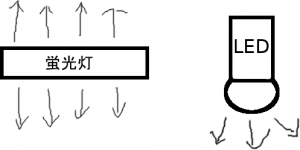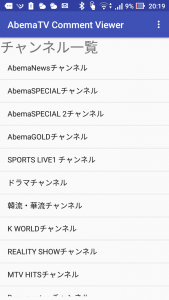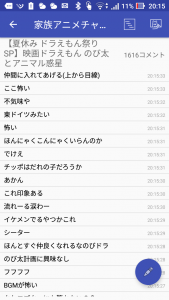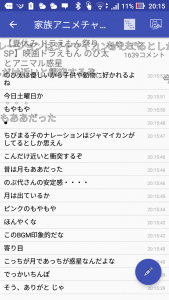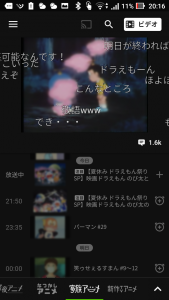久々に何か書きたくなったので最近勉強していることと関連してまとめたいと思います。
白黒ブラウン管、蛍光灯およびLED照明の白色の発光原理と加法混色
最近白黒どころかカラーのブラウン管さえ見ませんよね・・・かさばって重たいし・・・うちにも前あったんですけど捨ててしまいました。
ブラウン管の仕組みは簡単ですよね・・・でっかい真空管があって電子銃で電子を蛍光体が塗られた面に向かって撃ってそれを偏向コイルで上下左右に動かして面を走査してるわけです。(知らない人はあまりいなさそうなので雑な説明) で、電子が面に塗られた蛍光体にあたって蛍光体が光ってそれが画素になるわけです。カラーの場合は赤緑青と三原色の蛍光体があってシャドーマスクでうまく三色分かれて電子が当たるようになっていて白色を出したいときは当然三色全部光らせるわけです。こうやってRGBの三色を混ぜて色を作るのを加法混色っていうらしいです。色を足し混ぜてるわけですし。
じゃあ白黒ブラウン管は?というと・・・ただ白く光る蛍光体が塗られててて電子が当たると白く光るだけ・・・なので加法混色は関係ないです。
じゃあ蛍光灯とLEDはというと・・・(ディスプレイの話と照明の話を並べてるのなんか変ですがとりあえず発光原理にフォーカスしているので気にしない)
蛍光灯は管内でフィラメントから熱電子が放出されそれが蛍光灯内の水銀原子と衝突して紫外線が発生し、その紫外線が管に塗られた蛍光物質にあたって蛍光物質が白く光るわけです。紫外線を介している違いがありますが端的に言って白黒ブラウン管と同じようなもんです。加法混色?なにそれおいしいの?
じゃあLEDはというと・・・これが本題ですね。僕はデバイス系とか興味ないんでLEDが光る仕組みはスルーします(pn接合の禁制帯を超えて電子正孔が再結合する時にバンドギャップにほぼ相当するエネルギーが光として放出されるとかwikipediaに書いてました)が肝心なことは白い光を出す仕組みです。
LEDは赤とか緑とかは昔からあったのですが青がなかなかできなくて青色LEDでノーベル賞とった人がいましたね・・・青色ができてめでたく三原色が揃ったのでLEDで色んな色が作れるようになりました。だから青色LEDのおかげで白色LEDが登場したわけです。LED照明を使っている人は青色LEDを作った人に感謝しましょう。別に白く光る化合物があるわけでもなく青色LEDうまく使うことで白い光を作っています。白色LEDの構成として大きく三種類あります。
1つ目が多くの人が真っ先に思いつくLEDをRGB三色用意して白を作る方法です。RGB混ぜるのでズバリ加法混色ってやつですね。LEDってスペクトルが鋭いのでこのタイプだとスペクトルが赤、青、緑のとこにビュンビュンビュンと鋭いピークがある状態です。なので黄色とかシアンとかの部分がごっそり抜けてしまします。これじゃ人間の目はごまかせず、自然な白色とはかけ離れてしまうので照明には使えません。ディスプレイ用です。(僕はLEDの冷たい光が苦手なのでこのタイプはムリ・・・)
2つ目が擬似白色LEDで青色LEDに黄色く光る蛍光体をかぶせちゃう方法です。↑の方法では黄色のスペクトルがごっそり抜けちゃうのが問題でしたよね・・・だから青い光で励起して黄色く光る蛍光体をかぶせちゃえば青と黄色でいい感じになります。加法混色の話で言うと赤と緑を混ぜると黄色になります。だから青と黄色を混ぜると白くなります。もともとの青い光も有効活用し、人間の目の錐体は555nm付近の黄緑色に敏感でそこをカバーしているので明るく見え高効率です。演色性(照らされた物体が自然に近い色の見え方をするか的な)も少し劣りますがそこそこです。(もちろん前者よりはマシです)
3つ目は高演色白色LEDで青色(or紫色)LEDに白く光る蛍光体をかぶせちゃう方法です。紫外線の代わりにLEDの青や紫になっただけで白色発光原理としては蛍光灯と同じです。効率は悪いですが演色性は高いです。
蛍光灯とLEDの全光束と照度
照明の話第二弾です。同じ広さの部屋用として市販されている蛍光灯とLEDのシーリングライト(天井の電気)を比較すると前者の全光束(ルーメン)の値が後者よりも大きいらしいです。自分たちが使うのに重要なのは机の上の照度(ルクス)とかがいい感じの明るさであることを考えるとどうして全光束が違うんでしょうか。
その前にルーメンとかルクスとか光の単位がいろいろあってややこしいのでおさらいしたいと思います。まず、光束(ルーメン)は光源自体が出してる光の強さ、量です。照度(ルクス)は単位面積当たりに入射する光束、つまり光が照らした面の明るさです。ちなみに光度(カンデラ)は照度*距離^2で表され、誤解を恐れずに言うと面を照らす明るさを距離を考慮して定量化した???まあとにかく測定した距離に依存しないように光源が面を照らす能力を表したような感じです。
3.11以降、非理系の人でも放射線や放射能の単位に敏感になりましたよね・・・光源を放射能に置き換えると光束に当たるのがベクレル、照度に当たるのがグレイです。グレイに人体への影響の強さを加味したのがシーベルトです。
蛍光灯とLEDの話に戻りますとLEDが光の指向性が強いのに対して蛍光灯は色んな方向にまんべんなく光が出ていますよね・・・
なので机の上を同じ明るさで照らそうとした場合、LEDならピンポイントに下を照らせるので光源自体が出している光の多くが机を照らします。しかし蛍光灯ではいろんな方向に光が出ていてそのうち机を照らすのは一部です。そのためLEDと同じだけ明るく机を照らそうと思ったら蛍光灯自体が出す全体の光(全光束)は大きくなってしまいます。だから同じ照度でも全光束が違ってくるんですね。
参考にしたもの
- ブラウン管、LEDのWikipedia
- 「光束 照度」でググった上位2ページ
- 知恵袋「白黒ブラウン管、蛍光灯およびLED照明の白色発光原理を加法混色から説明しなさい…」
- 手元の画像関係の資料
やはり何かを勉強したいときはインプットばっかりするのではなくこうやって文章にまとめたり他人に教えたりとアウトプットするとより身につきますよね・・・アウトプットする以上理解する必要が出てくるわけですし・・・自分の勉強のために今後も時間があったらこういうまとめ記事シリーズ書こうかな・・・(書くとは言ってない)